Nhằm tăng tính bảo mật trong tài khoản Gmail cho người dùng, Google đã tích hợp miễn phí tính năng khá hay là 2-step verification (chứng thực hai lớp). Nếu ai biết mật khẩu tài khoản Gmail của bạn vẫn không thể nào đăng nhập vào hộp thư nếu không qua được lớp chứng thực thứ hai.
 |
| Chọn Account settings để chuyển đến thiết lập chung của Gmail.
|
Khi sử dụng tính năng này, mật khẩu tài khoản Gmail là lớp bảo vệ thứ nhất và một mã số (code) ngẫu nhiên cho mỗi lần đăng nhập là lớp bảo vệ thứ hai. Để đăng nhập vào Gmail, bạn cần cung cấp lần lượt mật khẩu và mã số mới có thể vào được hộp thư.
Để kích hoạt sử dụng chức năng này, bạn làm theo các bước sau:
Bước 1: Đăng nhập vào Gmail, chọn Accounts settings để chuyển đến trang thiết lập chung cho tài khoản Google (Google accounts), tìm đến và chọn đường link Using 2-step verification để tiến hành kích hoạt chức năng chứng thực hai lớp. Nhấn nút Set up 2-step verification để cài đặt thiết bị nhận mã số chứng thực thông qua tin nhắn SMS trên điện thoại di động.
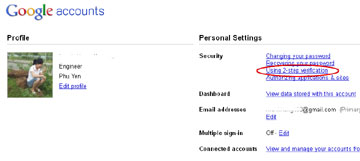 |
| Tiến hành kích hoạt chức năng chứng thực hai lớp trong Google accounts.
|
Bước 2: Đây là khâu quan trọng khi sử dụng tính năng bảo mật này. Bạn cần cung cấp đúng thông tin khi đăng ký để có thể nhận mã số chứng thực trên điện thoại di động (ĐTDĐ):
Trước tiên, tại giao diện cài đặt nhận mã số chứng thực trên điện thoại di động, bạn chọn Text message (SMS) or voice call. Tiếp đó, ở tùy chọn Add a mobile or landline phone number where Google can send codes, chọn tiếp “Vietnam (Việt Nam)” và nhập đầy đủ số điện thoại di động vào ô trống kế bên (không nhập số “0” đầu tiên vào ô trống). Hệ thống sẽ kiểm tra số điện thoại vừa cung cấp có hợp lệ hay không, khi biểu tượng màu xanh lá cây xuất hiện, bạn có thể chuyển xuống phần bên dưới.
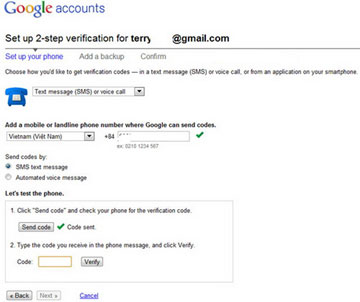 |
| Nhập số ĐTDĐ để nhận mã số chứng thực thông qua tin nhắn SMS.
|
Tiếp theo, chọn phần SMS Text message để Google gửi tin nhắn đến số ĐTDĐ vừa đăng ký ở trên. Nhấn tiếp nút Send code và chờ vài giây để hệ thống tổng đài của Google gửi mã số đăng ký vào ĐTDĐ của bạn. Dùng mã số vừa nhận được nhập vào ô Code ở phần Type the code you receive in the phone message, and click Verify, và nhấn Verify để xác nhận sử dụng số ĐTDĐ trên để nhận mã chứng thực đăng nhập từ Google.
Bước 3: Nhấn Next để chuyển sang giải pháp dự phòng (sao lưu 10 mã số cố định) khi ĐTDĐ không hoạt động do hết pin, không thể nhận tin nhắn hoặc bị mất. Bạn có thể nhấn Generate new codes để tạo 10 mã số mới trong phần Google Accounts à 2-steps verification.
Bước 4: Bấm nút Turn on 2-step verification để xác nhận lại bước 2 và bước 3 ở trên và sử dụng. Lúc này, mỗi khi đăng nhập vào tài khoản Gmail, ngoài việc nhập tên tài khoản và mật khẩu, bạn phải nhập thêm mã số xác minh danh tính của bạn được gửi qua tin nhắn trên ĐTDĐ.
MẠNH HÙNG

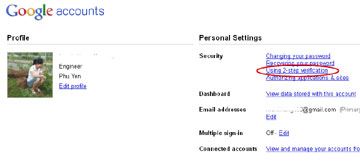








![[Infographic] 102 xã, phường sau sắp xếp của tỉnh Đắk Lắk (mới) (Phần cuối)](/file/ff8080818bb03877018bb2dc71b615ba/062025/toan_canh-temp_20250630101339.jpg)





![[Audio] Chủ động ứng phó mưa lớn](/file/ff8080818bb03877018bb2dc71b615ba/022025/lua2_20250224173140.jpg)

